Como alterar uma assinatura no Outlook | ENBLE
Alterar assinatura no Outlook | ENBLE
Ao utilizar assinaturas no Microsoft Outlook, você pode garantir que seus e-mails estejam sempre corretamente fechados. Mas às vezes você pode querer atualizá-lo. Talvez você tenha mudado de nome ou queira incluir um fechamento relacionado a feriados.
Você pode facilmente alterar uma assinatura no Outlook no Windows, Mac ou na web. Continue lendo para saber como.
Como editar uma assinatura no Outlook no Windows
Você pode alterar sua assinatura no Outlook no Windows em apenas alguns minutos.
Passo 1: Abra o Outlook e selecione Novo e-mail na guia Início.
Passo 2: Na janela de composição que se abre, vá para a guia Mensagem.
- A HP acaba de reduzir $100 neste Chromebook de 15 polegadas para a ...
- Review do Netflix Ainda a nossa escolha principal, mesmo com anúnci...
- A AMD pode estar prestes a lançar o melhor laptop de 2023 | ENBLE
Passo 3: Selecione a seta abaixo de Assinaturas e escolha Assinaturas.
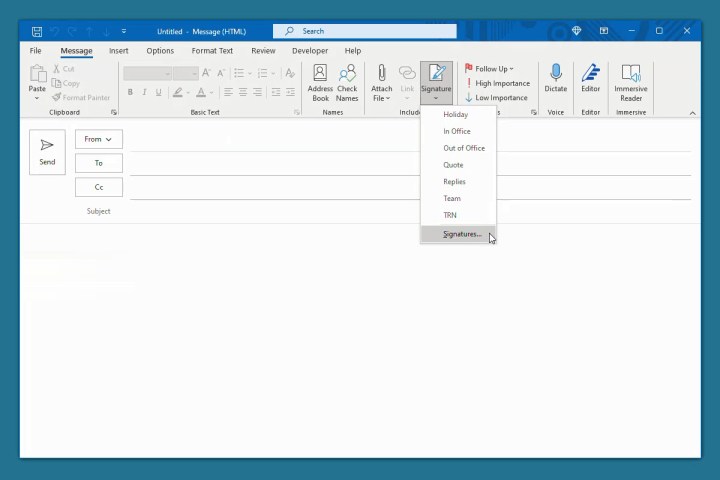
Passo 4: Na janela pop-up subsequente, escolha a assinatura no canto superior esquerdo que você deseja editar.
Passo 5: Faça suas edições diretamente na caixa de edição que exibe a assinatura atual.
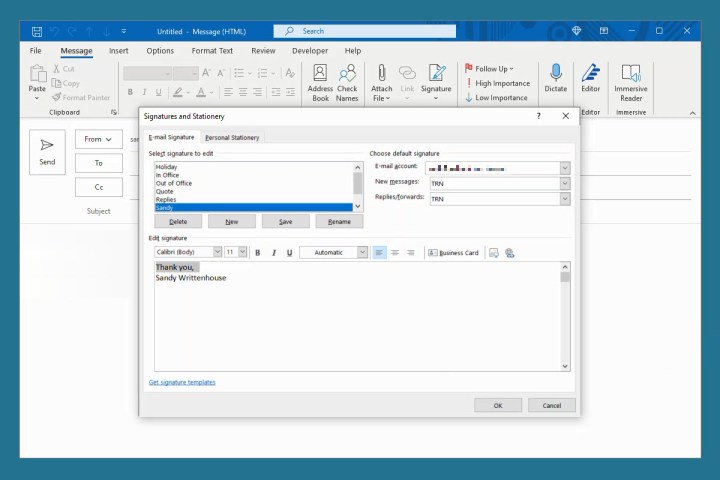
Passo 6: Selecione Salvar para preservar suas alterações.
Opcionalmente, você pode ajustar a assinatura para novas mensagens, respostas e encaminhamentos no canto superior direito.
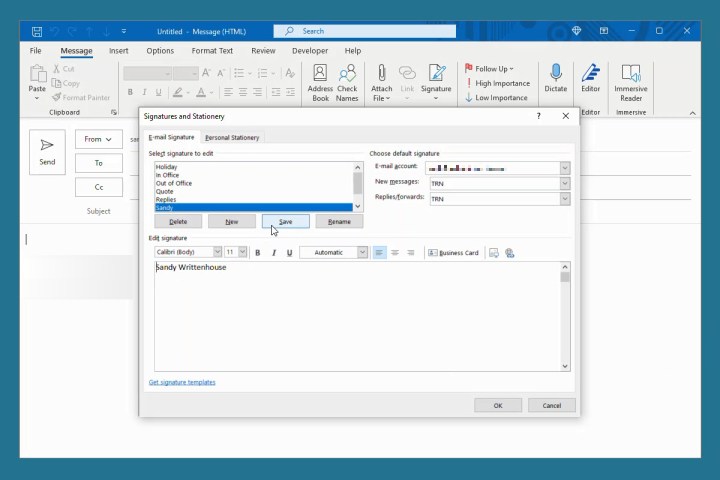
Passo 7: Quando terminar, selecione OK para fechar a janela.
Como editar uma assinatura no Outlook no Mac
Alterar sua assinatura no Outlook no Mac é o mesmo, seja você usando a versão clássica ou a nova do Outlook.
Passo 1: Abra o Outlook e selecione Outlook > Preferências na barra de menus.
Passo 2: Escolha Assinaturas.
Passo 3: No lado esquerdo, selecione a assinatura que você deseja alterar e escolha Editar na parte inferior.
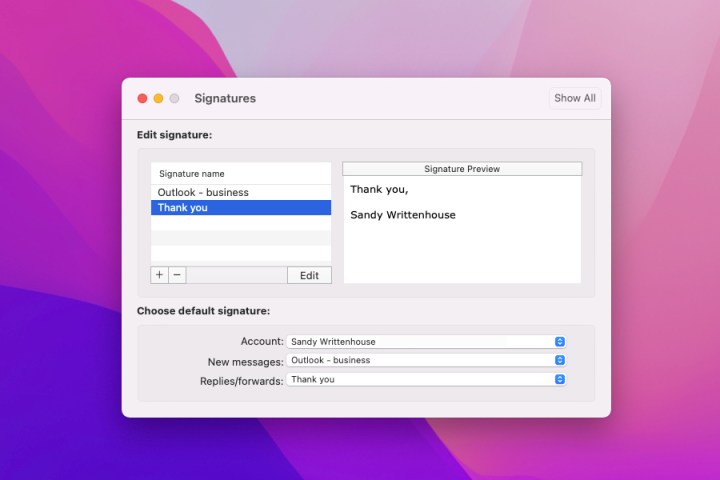
Passo 4: Uma pequena janela aparecerá com a assinatura existente. Faça suas alterações e selecione o botão Salvar no canto superior esquerdo.
Em seguida, você pode fechar a janela pop-up.

Passo 5: Você verá suas edições no lado direito da janela de Assinatura, abaixo da visualização da assinatura.
Se necessário, você também pode ajustar a assinatura que usa para novas mensagens, respostas e encaminhamentos na parte inferior. Escolha uma conta se você tiver mais de uma e, em seguida, selecione a assinatura para cada tipo de mensagem.
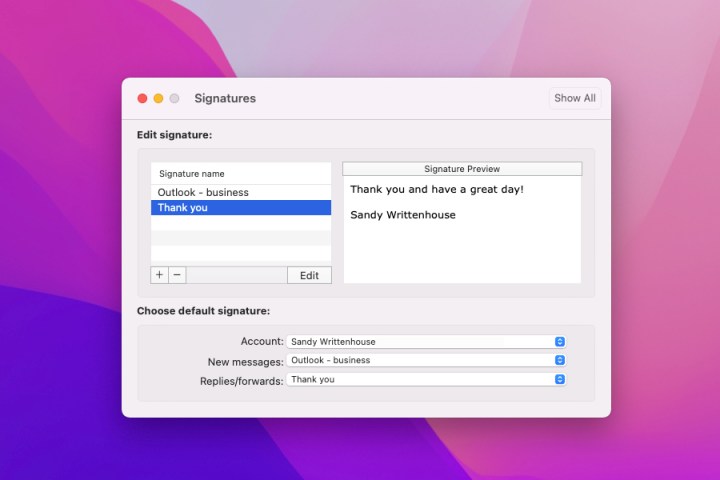
Passo 6: Quando terminar, selecione o X no canto superior esquerdo para fechar as Preferências do Outlook.
Como editar uma assinatura no Outlook na web
Se você preferir se manter produtivo usando o Outlook na web, editar uma assinatura lá é tão fácil quanto no Windows e no Mac.
Passo 1: Acesse Outlook.com em seu navegador da web e faça login.
Passo 2: Selecione o ícone de Engrenagem no canto superior direito.
Passo 3: Em seguida, selecione Correio à esquerda e depois Compor e responder à direita.
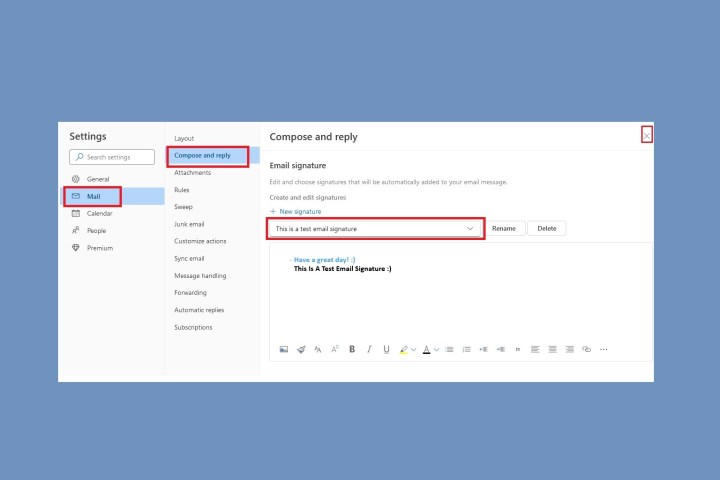
Passo 4: Escolha a assinatura que você deseja alterar na caixa de seleção se você tiver mais de uma.
Passo 5: Faça suas edições diretamente na caixa do editor que exibe a assinatura atual.
Opcionalmente, ajuste suas assinaturas padrão na parte inferior para novas mensagens, respostas e encaminhamentos.
Passo 6: Quando terminar, selecione Salvar.
Passo 7: Selecione o X no canto superior direito para fechar a janela de Configurações.
Aprender como alterar uma assinatura no Outlook significa que você pode fazer essas edições rapidamente, facilmente e sempre que necessário.
Para ajuda adicional, confira como alterar sua senha do Outlook ou como parar emails de spam.





/cdn.vox-cdn.com/uploads/chorus_asset/file/24805959/DSCF2249_Enhanced_NR.jpg)
